パンくずリストって何?
ゴミ?専門用語??
そんなど素人でも大丈夫です。
必要なものですし、設定は簡単です。

- ブロガー・投資家・医学博士・個人事業主
- 毎日更新 250記事/8ヶ月達成(2021.9〜)
- Cocoon→SWELLに乗り換え
- 本業/副業/子育ての合間でブログ作成
- FIRE可能な資産あり、好きで働いてます
パンくずリストの表示は必要?
絶対に必要です。
ブログを始めたばかりだと『パンくずリスト』自体が一体何なのか、馴染みもなく理解できないかも知れません。
パンくずって、、、ゴミ?と私も最初は思いました(笑)
これは一言で表すと『今サイトのどこにいるのかを示す道標』です。
つまり、読者がこのブログのどこにいるのかを把握するための重要な情報であり、それはGoogleのクローラーに対しても同じことが言えます。
このページの一番上に戻ると、左上に表示されているのが分かると思います。
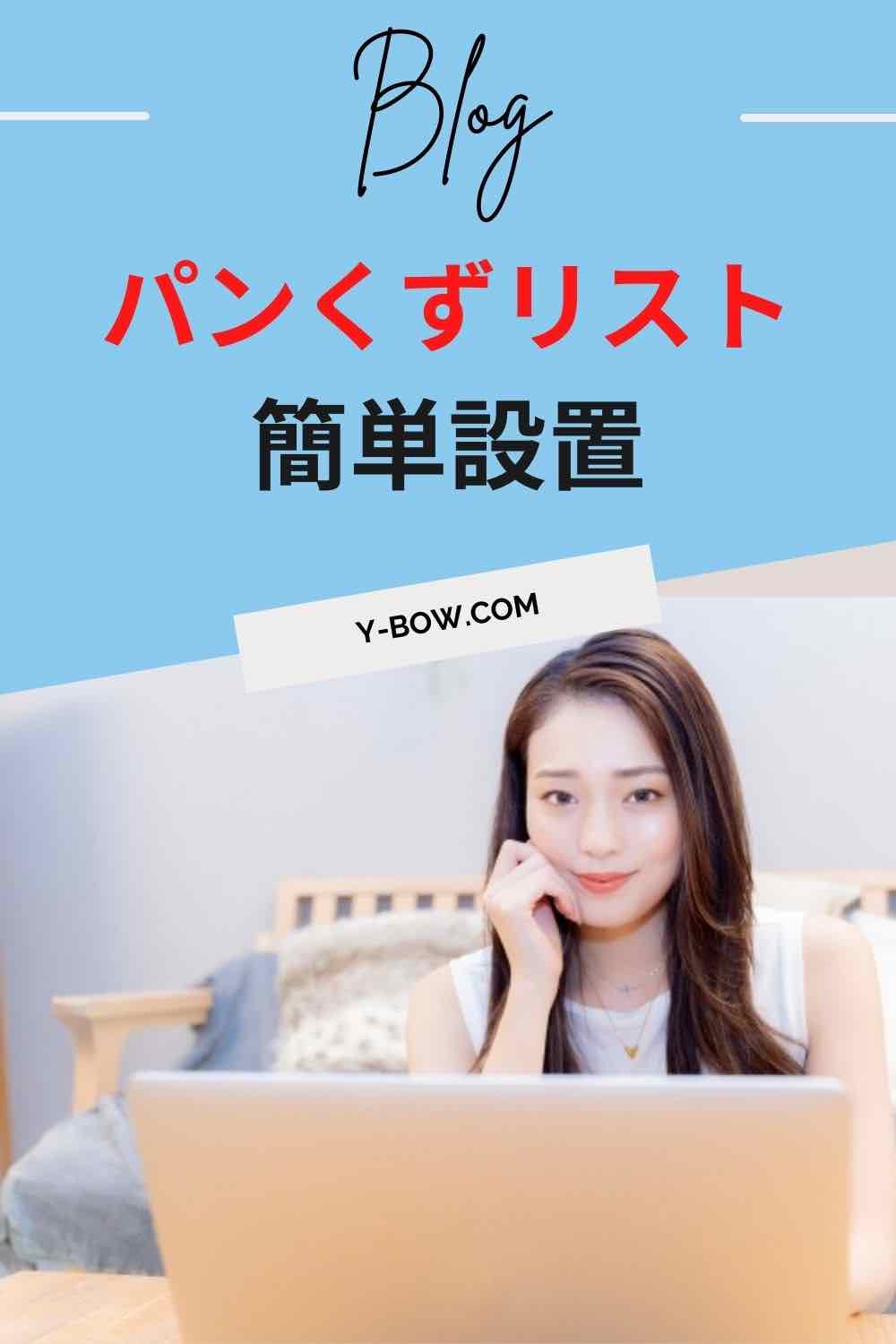
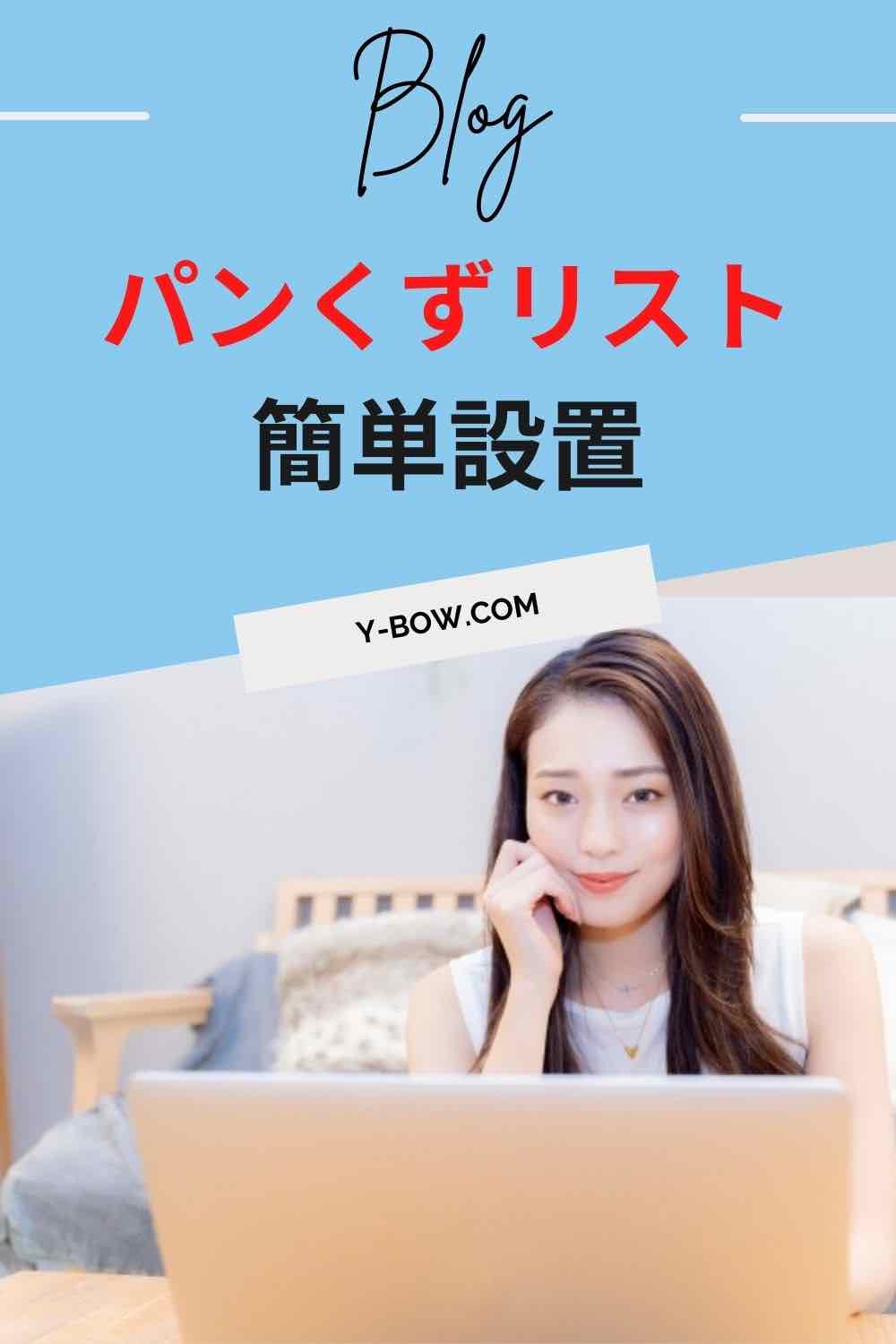
読者やクローラーがサイト内で迷わないように、適切な道しるべを作成しておきましょう。
この記事のターゲット
- パンくずリストの表示方法を知りたい人
- ブログ開始後しばらく経つのにインデックスが進まない人
ブログ作成の基礎は以下の記事が参考になると思いますので、合わせてご覧ください。
パンくずリストの設置方法
では具体的に設定方法を見ていきましょう。
Cocoonを使用している場合を例に挙げています。
Cocoon設定を使用
『Cocoon設定』をクリックし、以下の画像のように表示される多くのタブの中から『投稿』タブをクリックします。
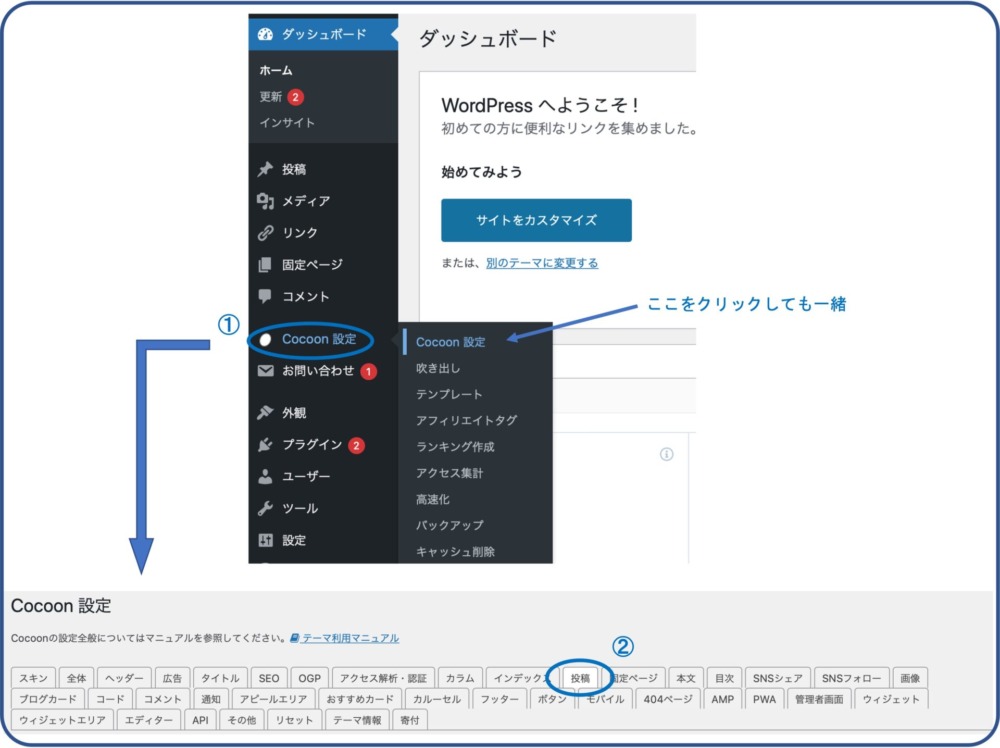
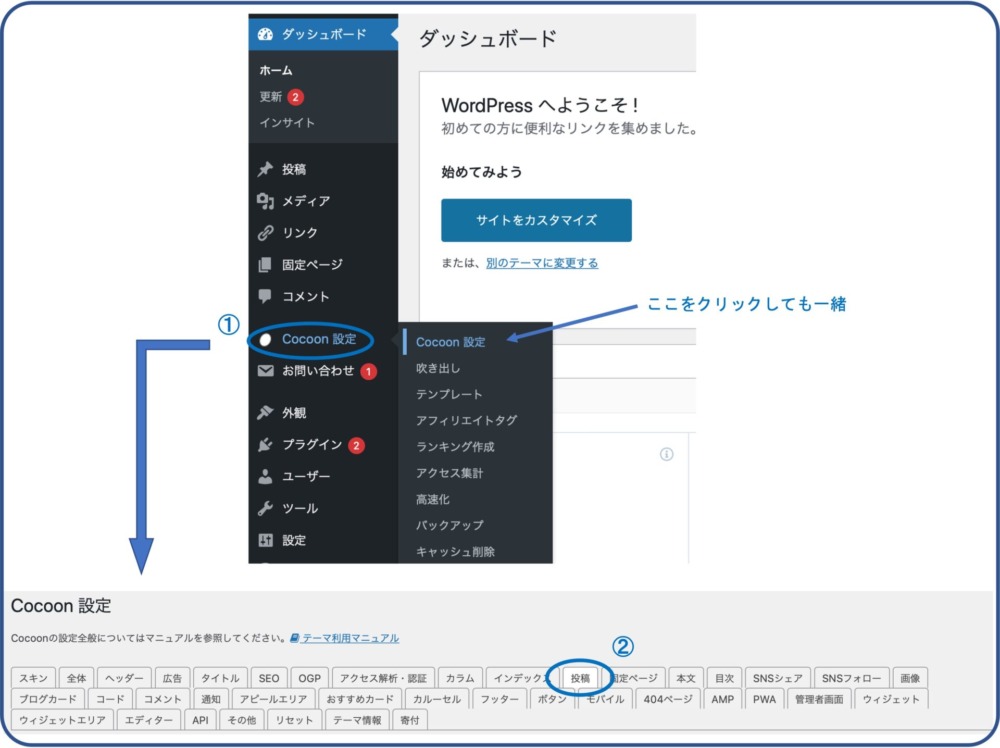
多くの設定項目が現れますが、下方に『パンくずリスト設定』という項目があります。『パンくずリストの配置』でパンくずリストを表示させたい場所を指定します。
『メインカラムトップ』が記事の上部に表示される設定で、検索で当該記事に入ってすぐ目に留まるので見易く、お勧めです。
すぐ下にある『記事タイトル』の『パンくずリストに記事タイトルを含める』にチェックを入れると、記事タイトルまでがパンくずリストに表示されます。
ただ、メインカラムトップに表示させる場合には記事タイトルが重複して視界に入ることになります。



見た目に美しく無いのでここは外しておく方が良いでしょう。
もし配置を『フッター手前』など下方に設定する場合には記事タイトルも含めても良いかもしれません。
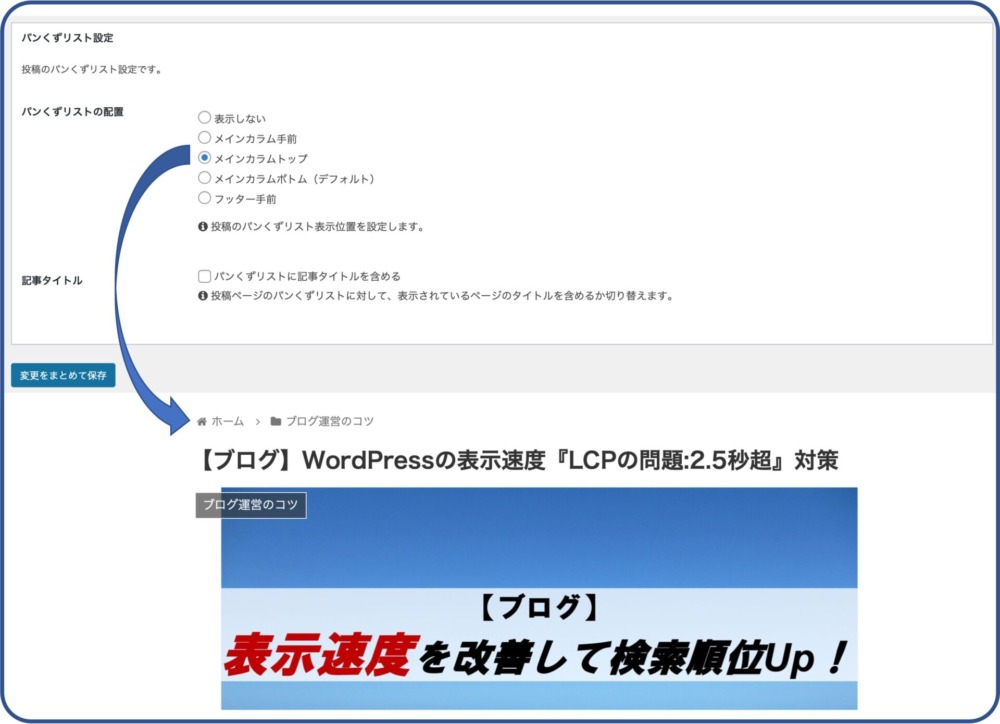
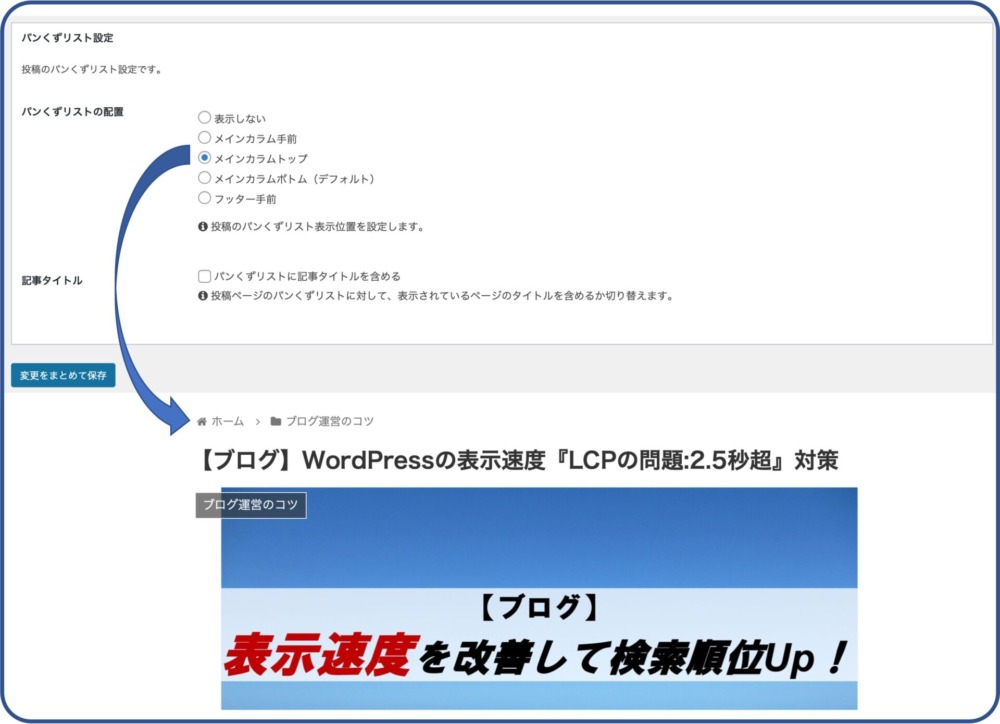
ウィジェットを使用
プラグイン『All in One SEO』をインストールして有効化します。
このプラグインはパンくずリストを表示させるだけのものではなく、広くSEO対策に役立ちますので、入れておいて損は無いと思います(Cocoonの場合)。
おすすめテーマのSWELLを利用する場合にはその限りではありません。
『外観』の中の『ウィジェット』をクリックすると、左側に多くの項目が、右側には配置する場所の名前が並んでいると思います。
左側の項目の中に『AIOSEO-パンくずリスト』がありますので、その中を見てみると下の画像のように表示させる場所が指定出来ます。
『投稿タイトル上』を選択して『ウィジェットを追加』をクリックすると、記事タイトルの情報にパンくずリストが表示されるようになります。
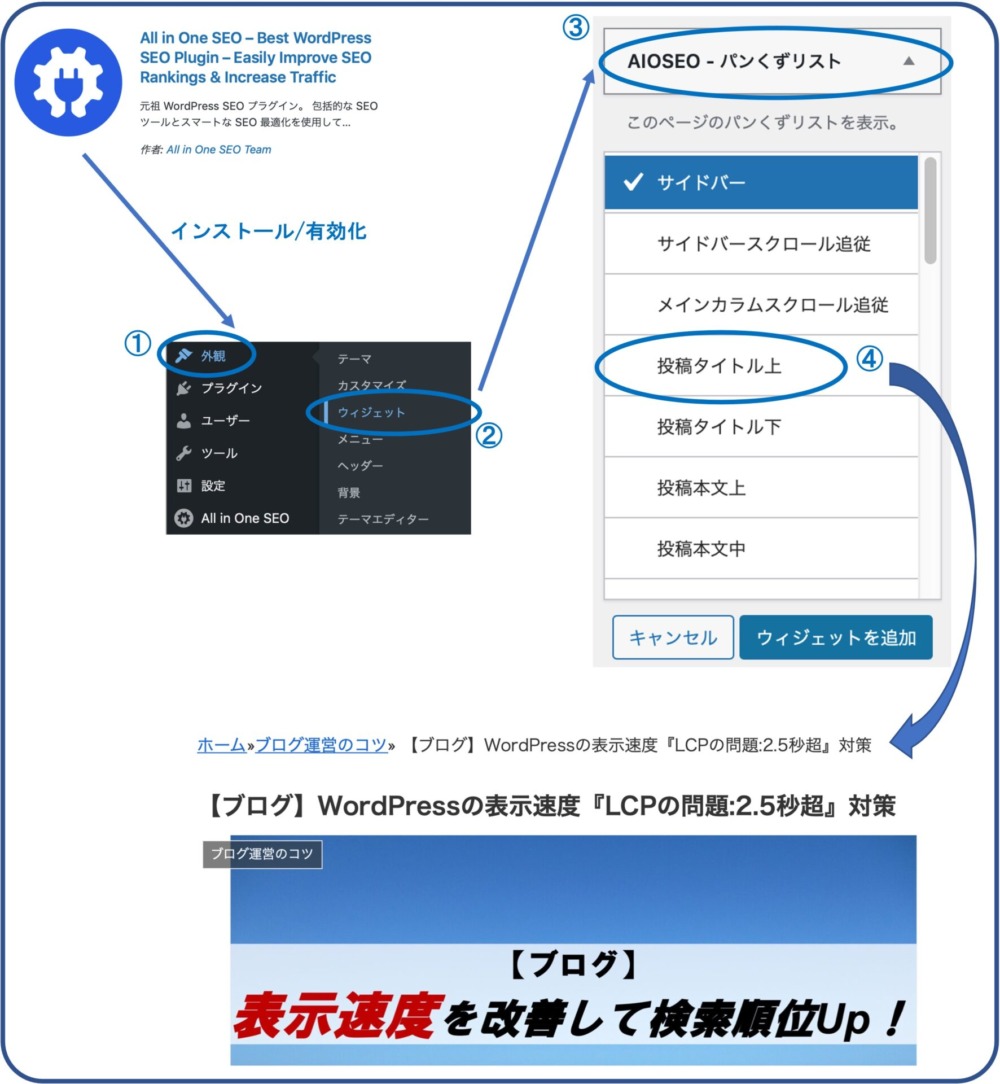
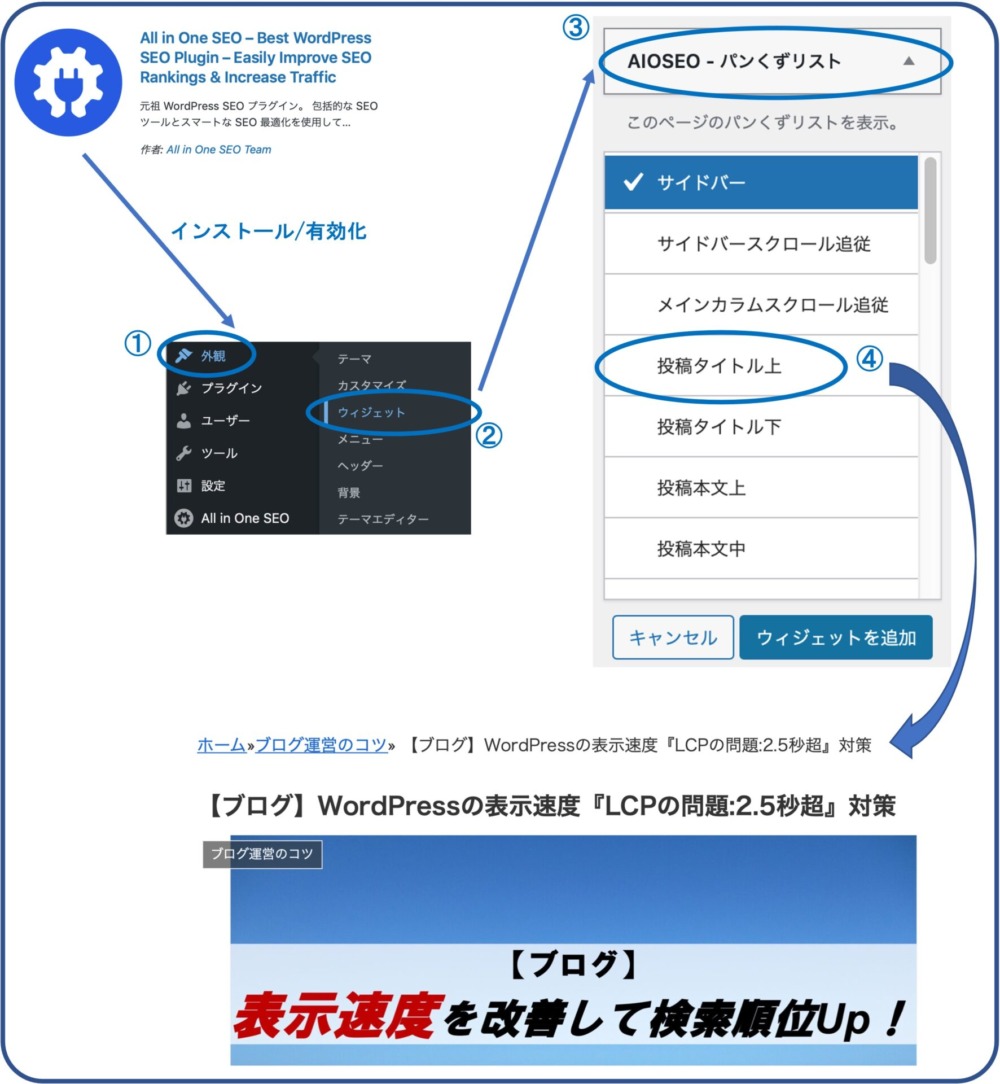
Cocoon設定を使用した場合とは異なり、『ホーム』と『カテゴリー名』が青字で表示されますので、視認性はこちらの方が高いかもしれません。
終わりに
このように簡単にパンくずリストを記事に表示することが出来ます。



記事の上部に表示する場合には記事タイトルが重複しますので、タイトルをパンくずリストに含めない方がスッキリして良いと思います。
Cocoon設定とAIOSEOでの設定とを共に使用することも出来ますが、パンくずリストの表示はいずれか一方のみで十分です。
パンくずリストはGoogleサーチコンソールでどれだけの数が登録されているのかを確認することが出来ますので、本記事に沿って設置した後にその数が増えていることが確認出来ると思います。
数日を要する場合もありますので、焦らず待ちましょう。
クローラーから見やすいサイトを作成することはインデックス効率の向上と検索順位にも影響することですから、以下にまとめた記事も参考にしながら、特に意識しておくようにしましょう。
また、ブログ収益を有効に活用して資産形成を効率的に進めるためには投資が有用です。
投資については疎いという方も基礎を理解して、簡単に始められるよう整理していますので、先ずは以下の記事から是非参考にしてみて下さい。

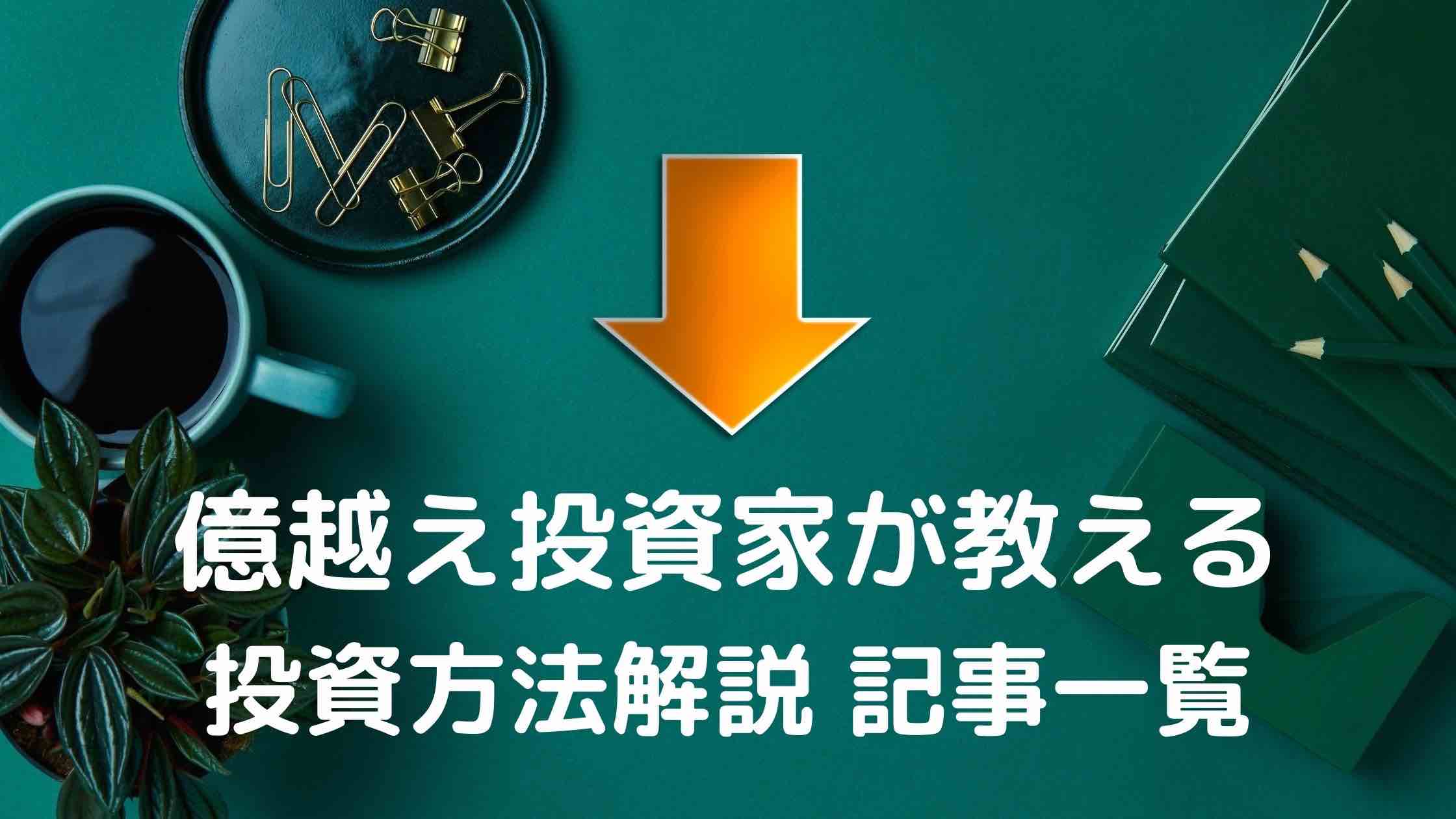








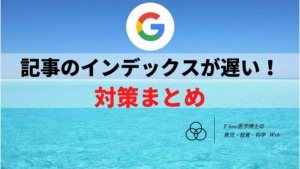

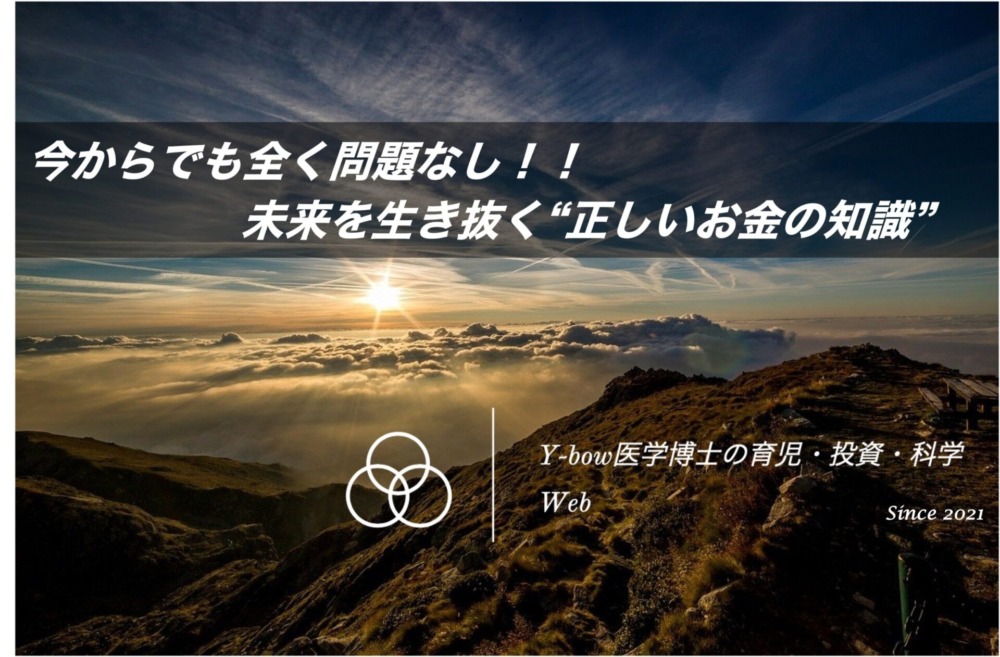




コメント